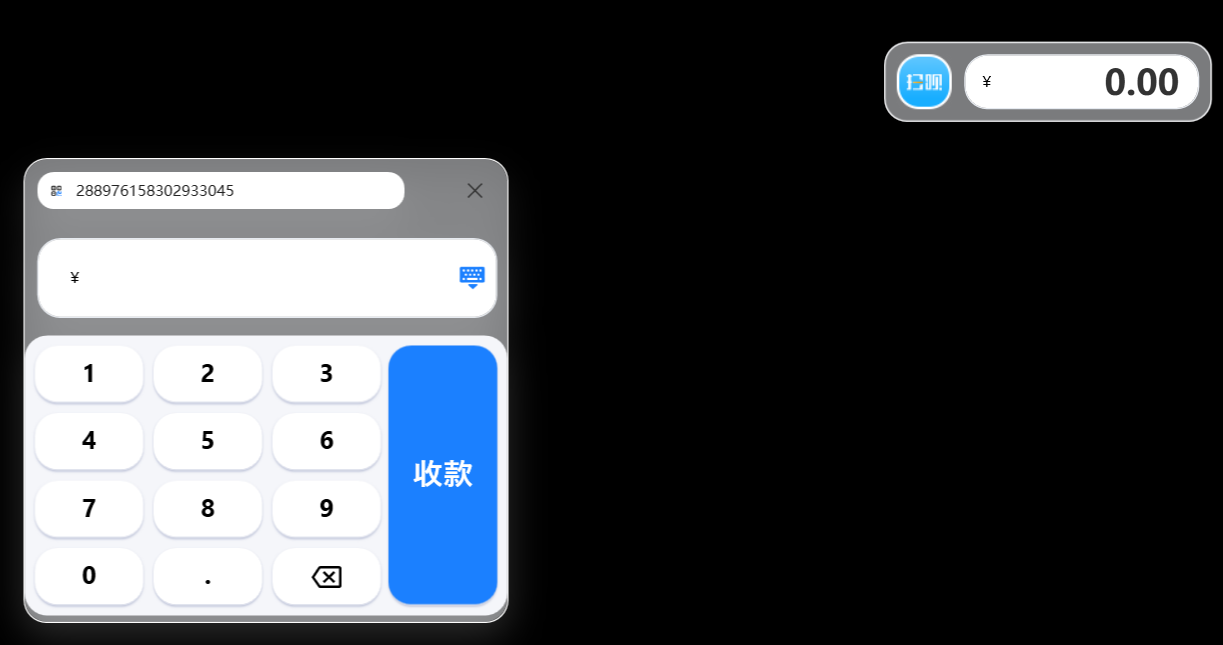收银插件
更新时间:2022-11-17 17:56:34
快速收银设置成功(ORC、窗口识别、虚拟串口、串口识别、特征识别)后,收银台将自动读取收银软件金额,使用扫码设备 ,就可以收款成功;
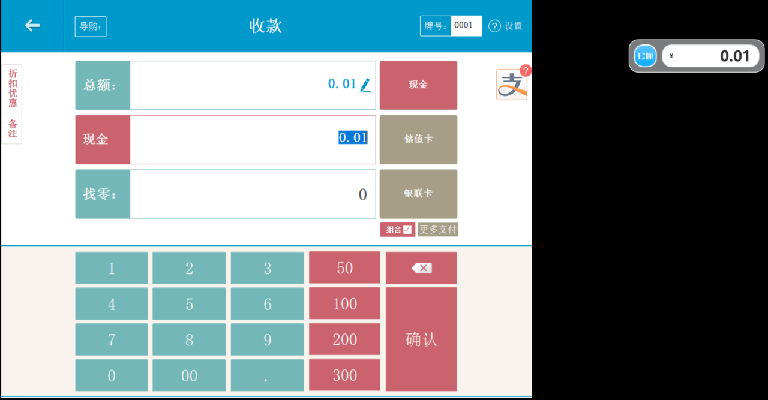
如果同时设置自动清台功能,将支持对收银系统自动结账功能。
设置金额读取功能
加速收银提供OCR和窗口识别、虚拟串口、串口识别和特征识别功能;
OCR识别模式
选择OCR识别功能,点击识别框图标,桌面上将出现截取框;如果字体比较小支持,识别支持角线放大功能;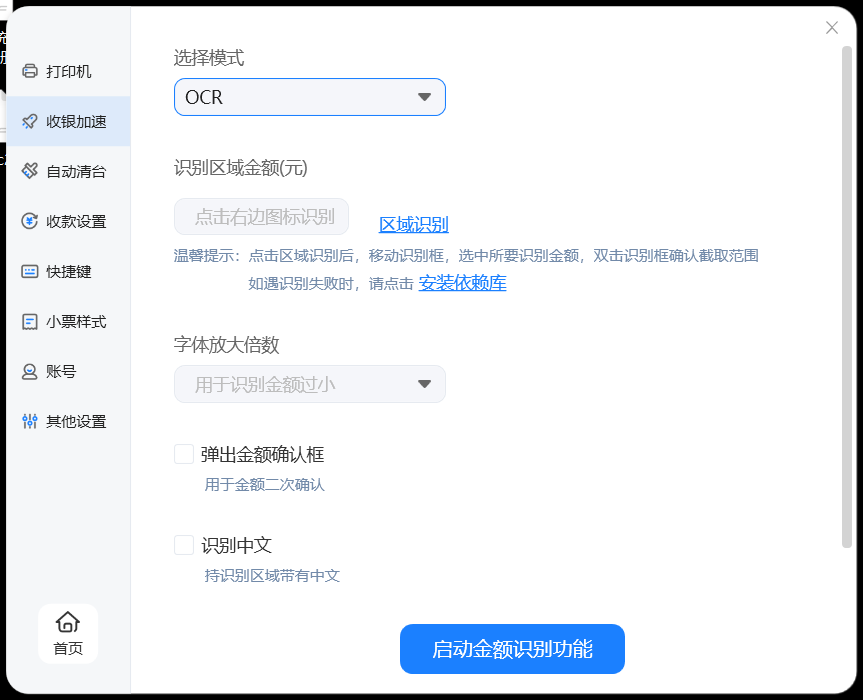
拖动图中透明框到指定金额框处;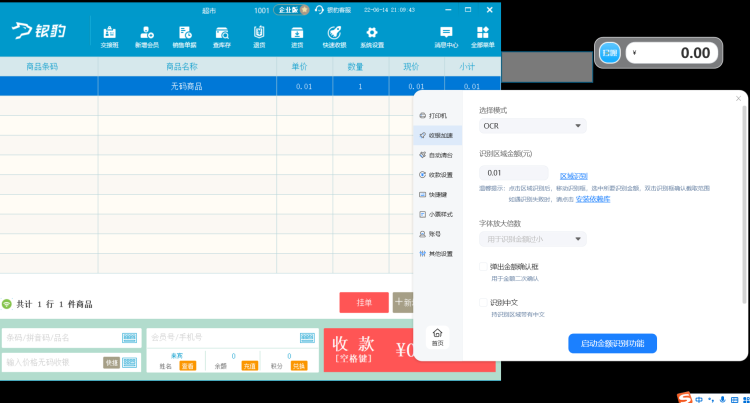
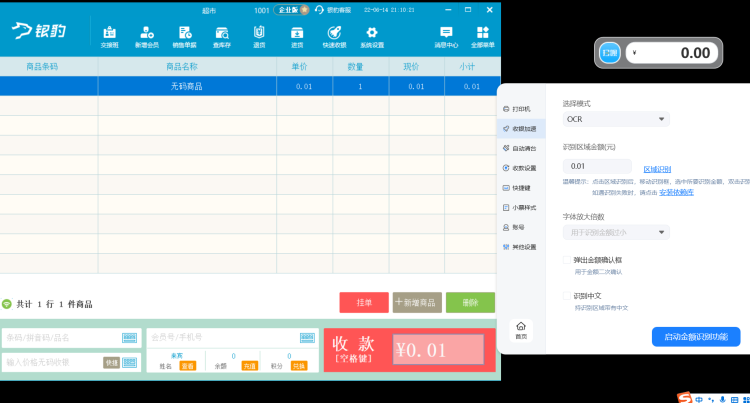
双击识别框后,如果能够获取金额并且正确,则说明识别成功,点击启动金额识别功能;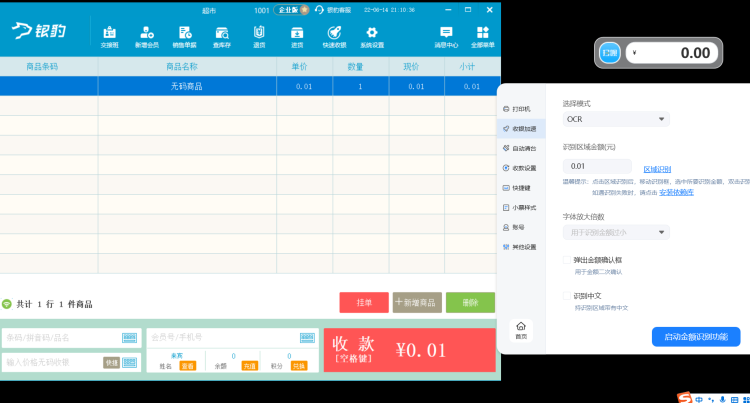
关闭PC收银台收款界面,及开始识别收款金额;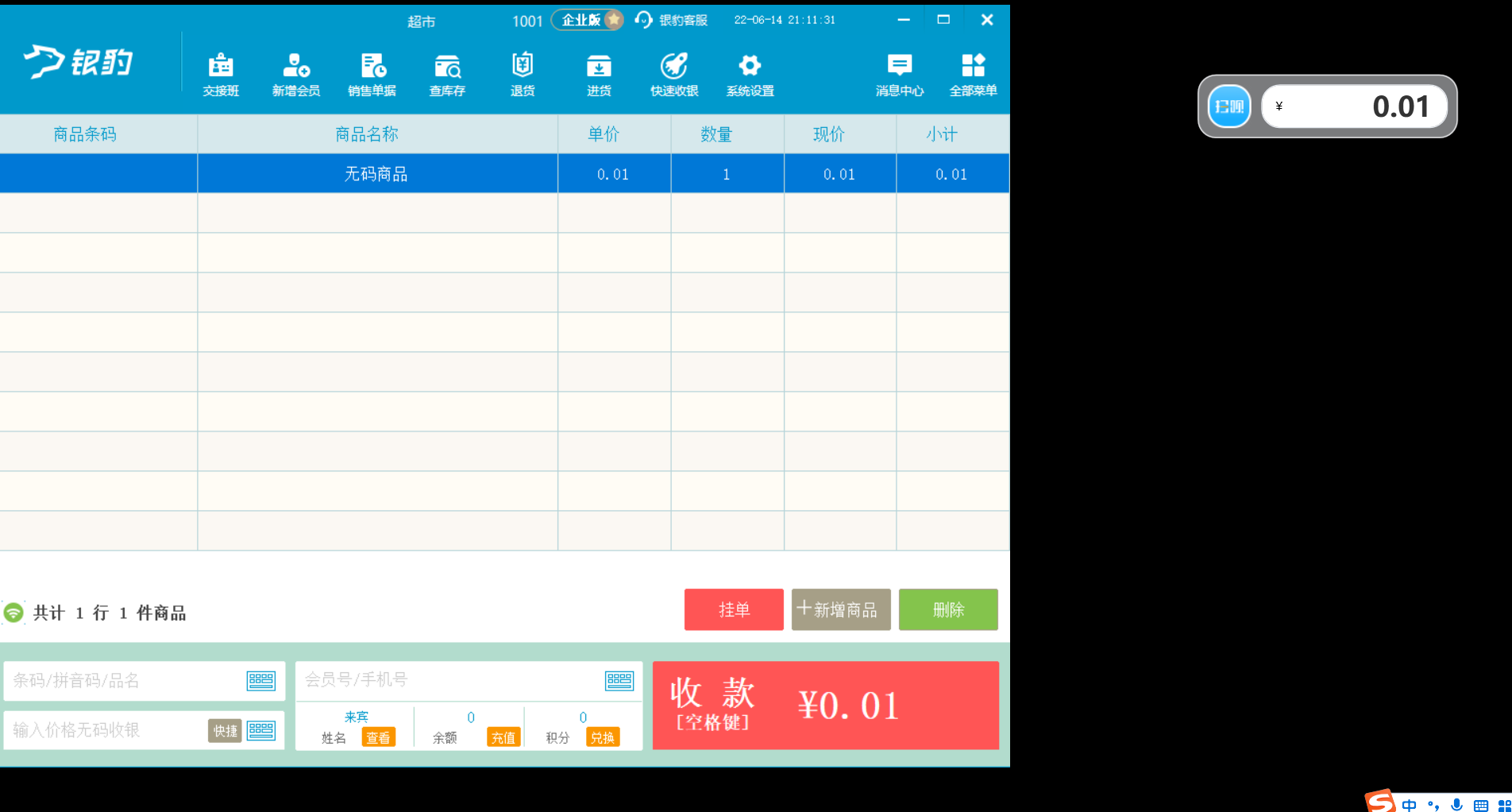
窗口识别模式
模式选择窗口识别,窗口获取模式:输入查找收银金额,点击查询;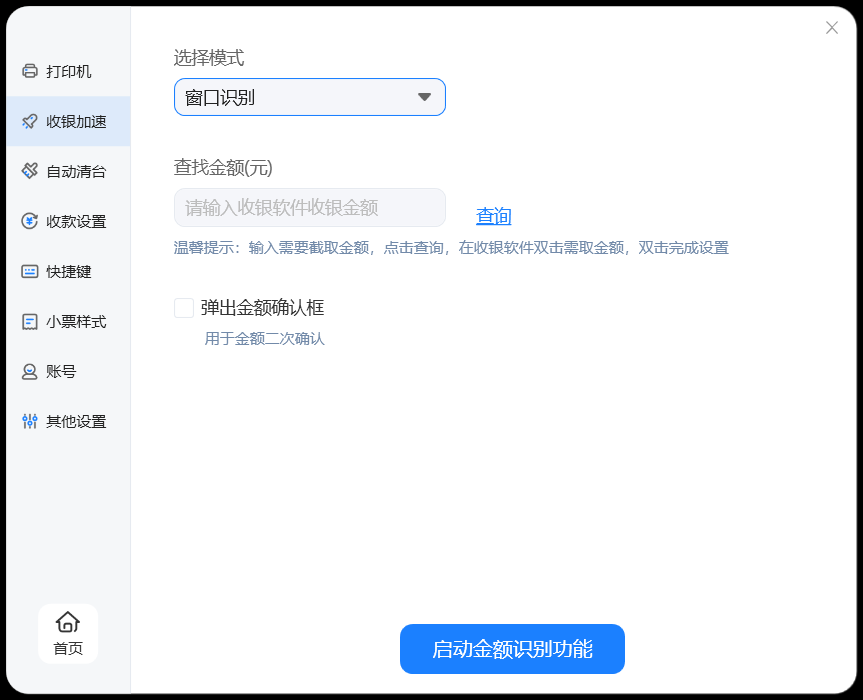
输入需要查询的0.07金额,双击蓝色后,识别成功;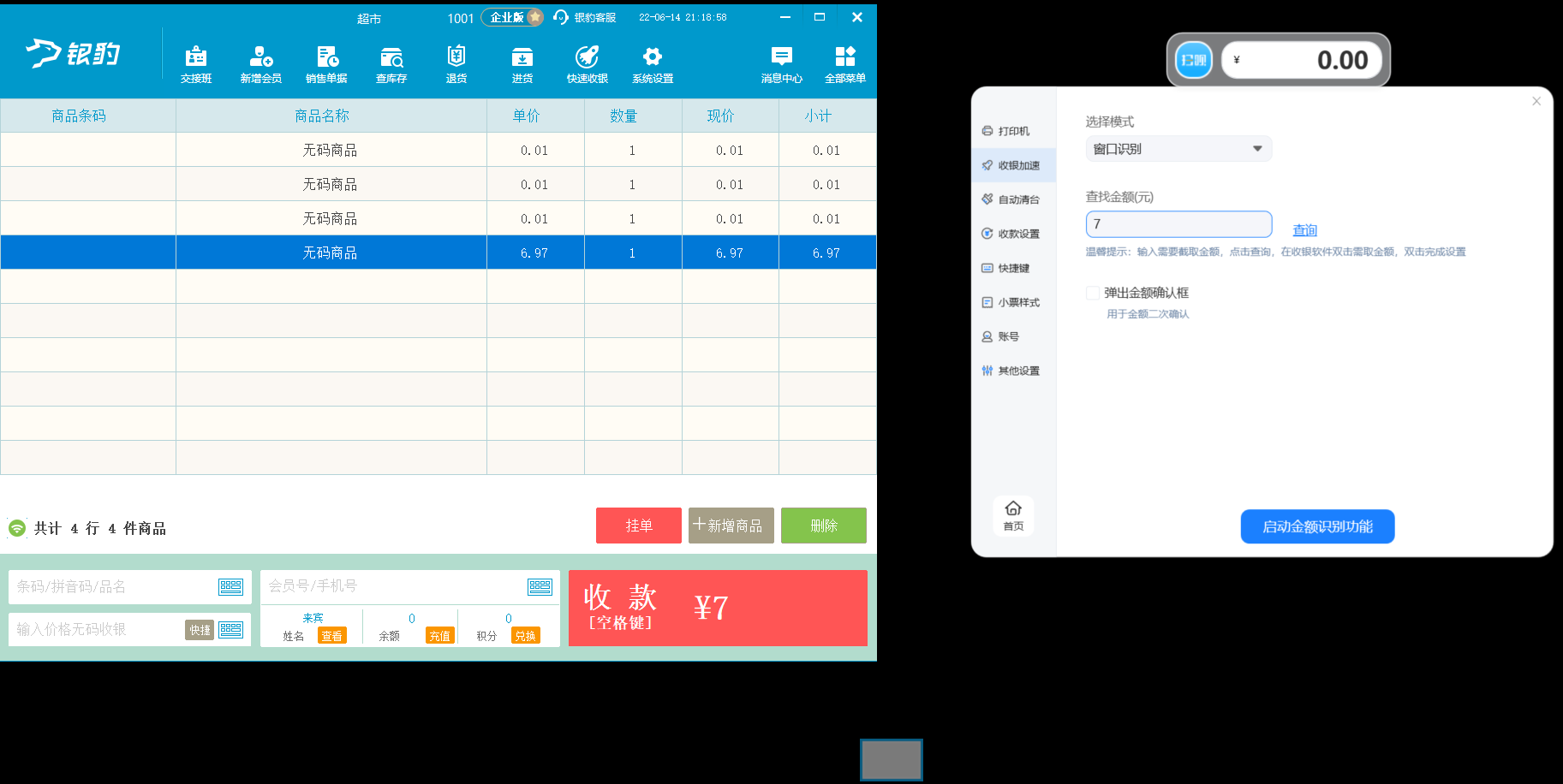
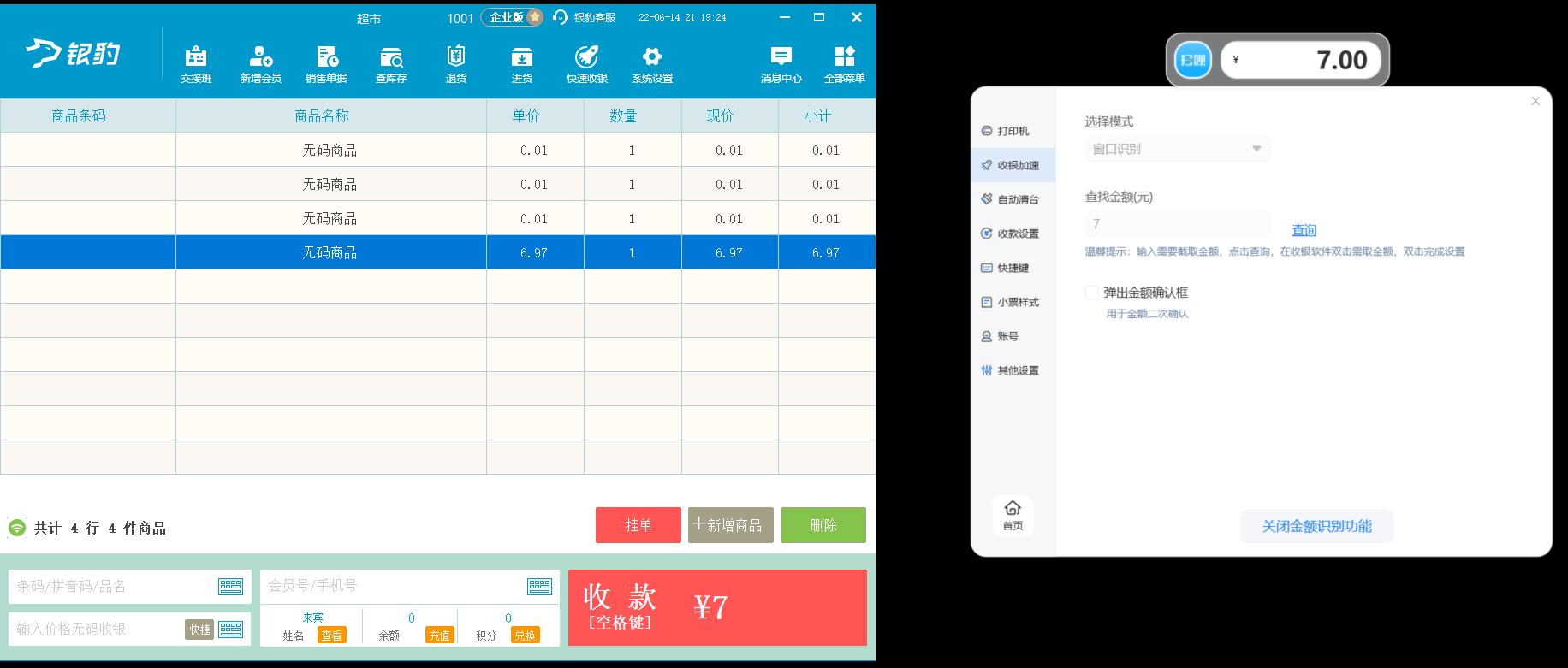
关闭主界面窗口后开启自动金额识别功能(主界面开启后,将以界面上金额为准,不再自动抓取金额);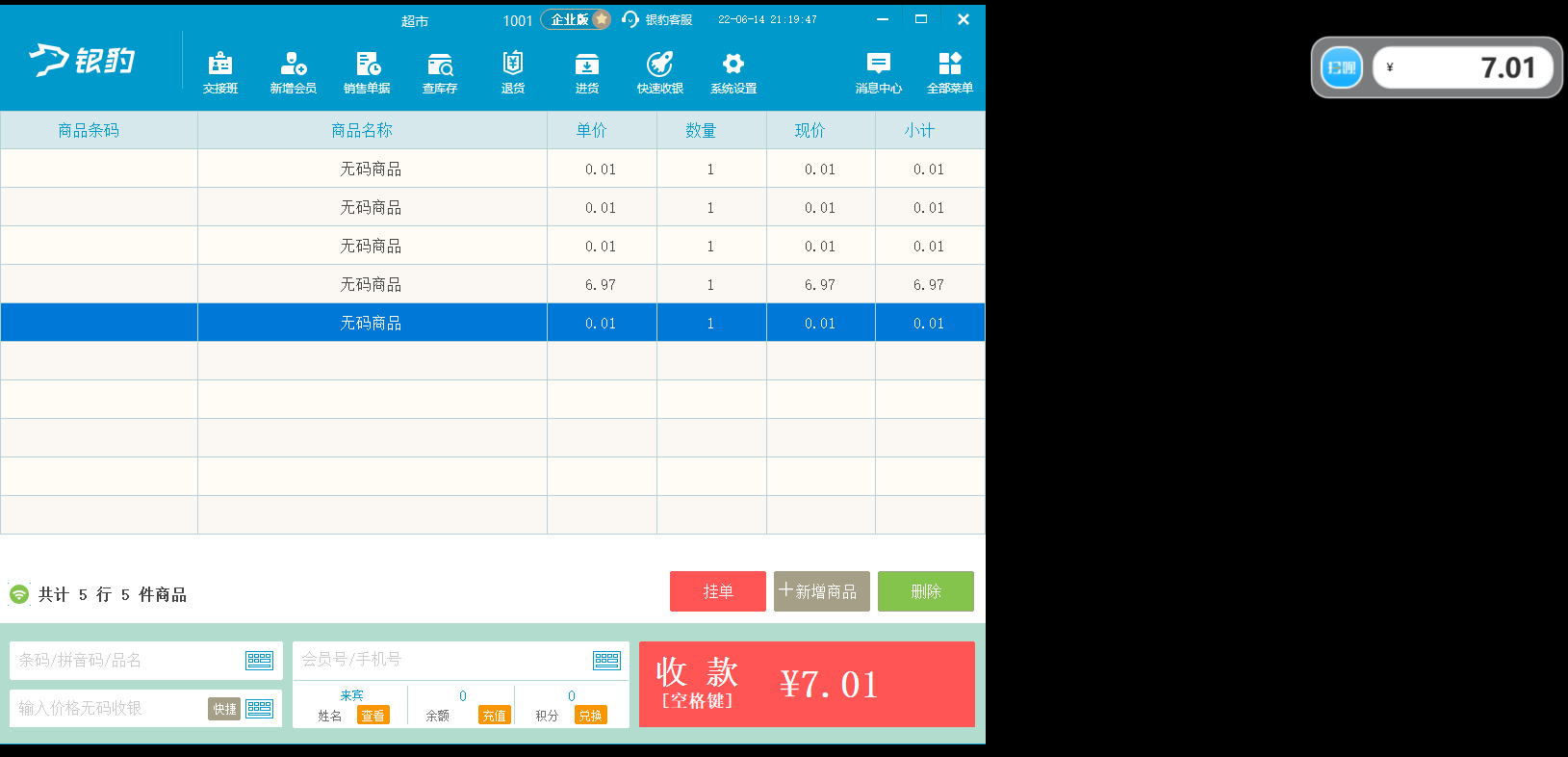
虚拟串口识别模式
收银加速模式,选择虚拟串口;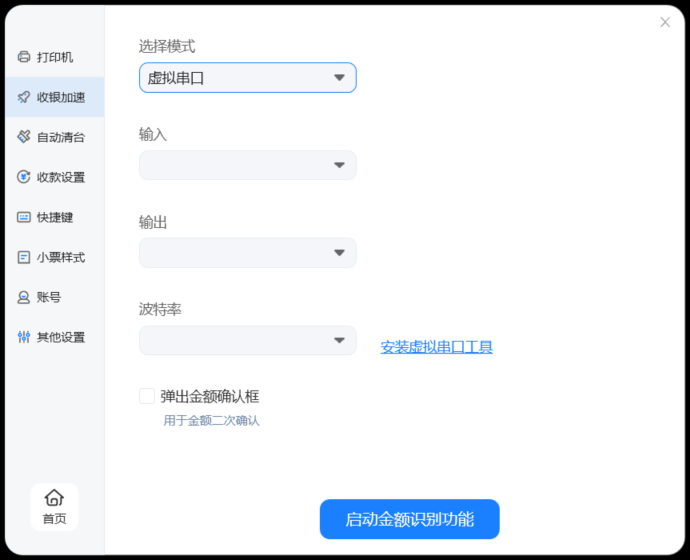
点击安装虚拟串口工具;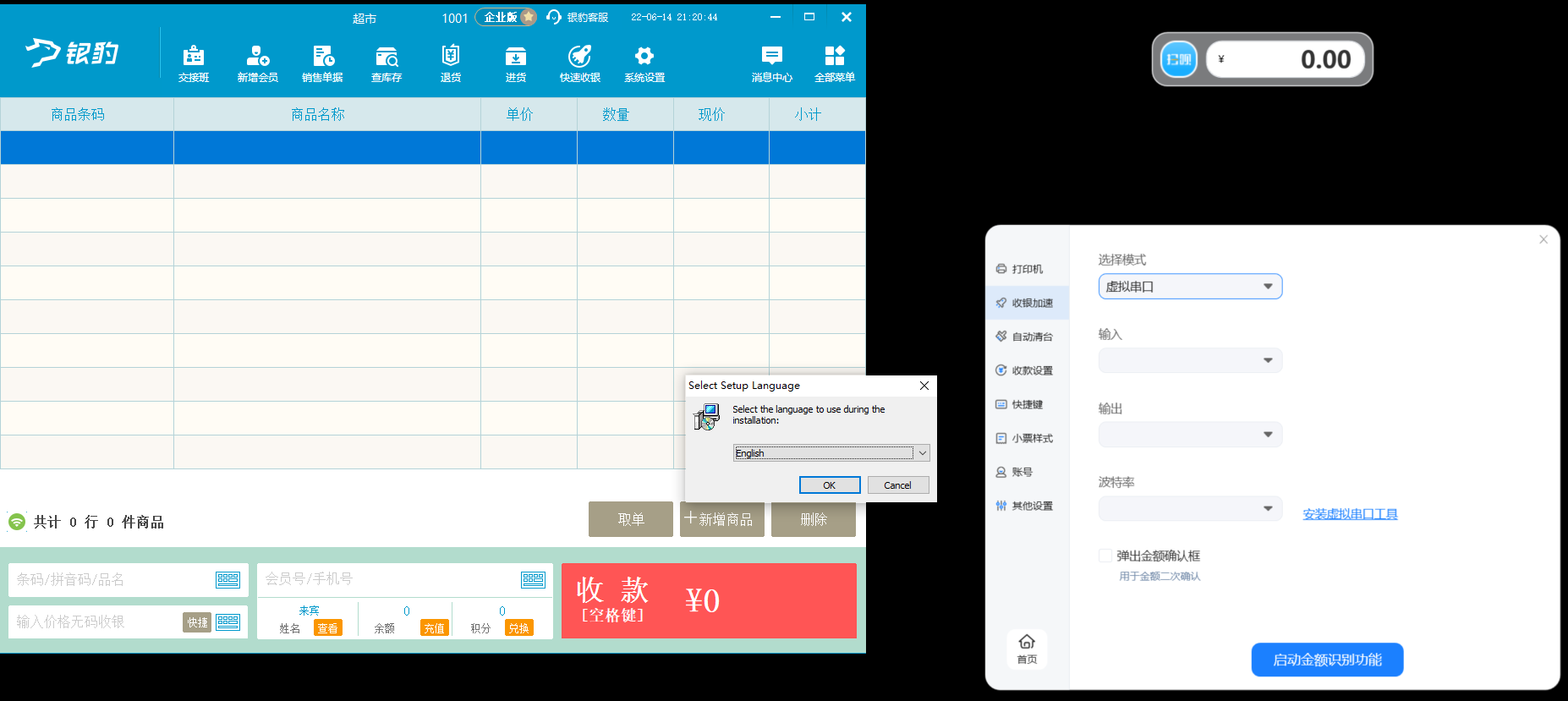
选择语言为英语,点击OK;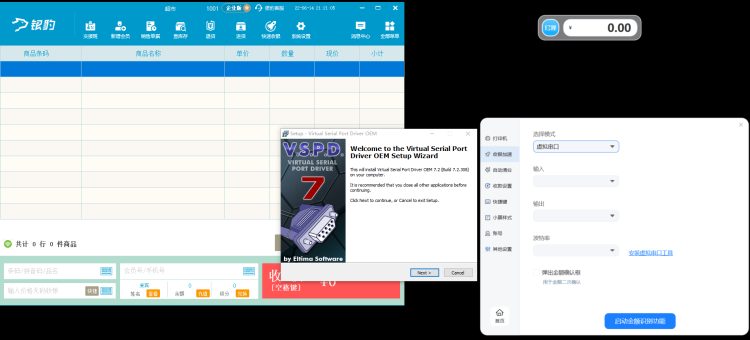
点击下一步;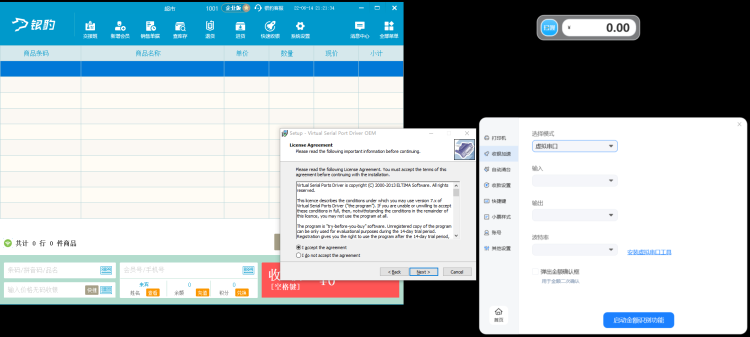
选择I accept the agreement后,点击Next;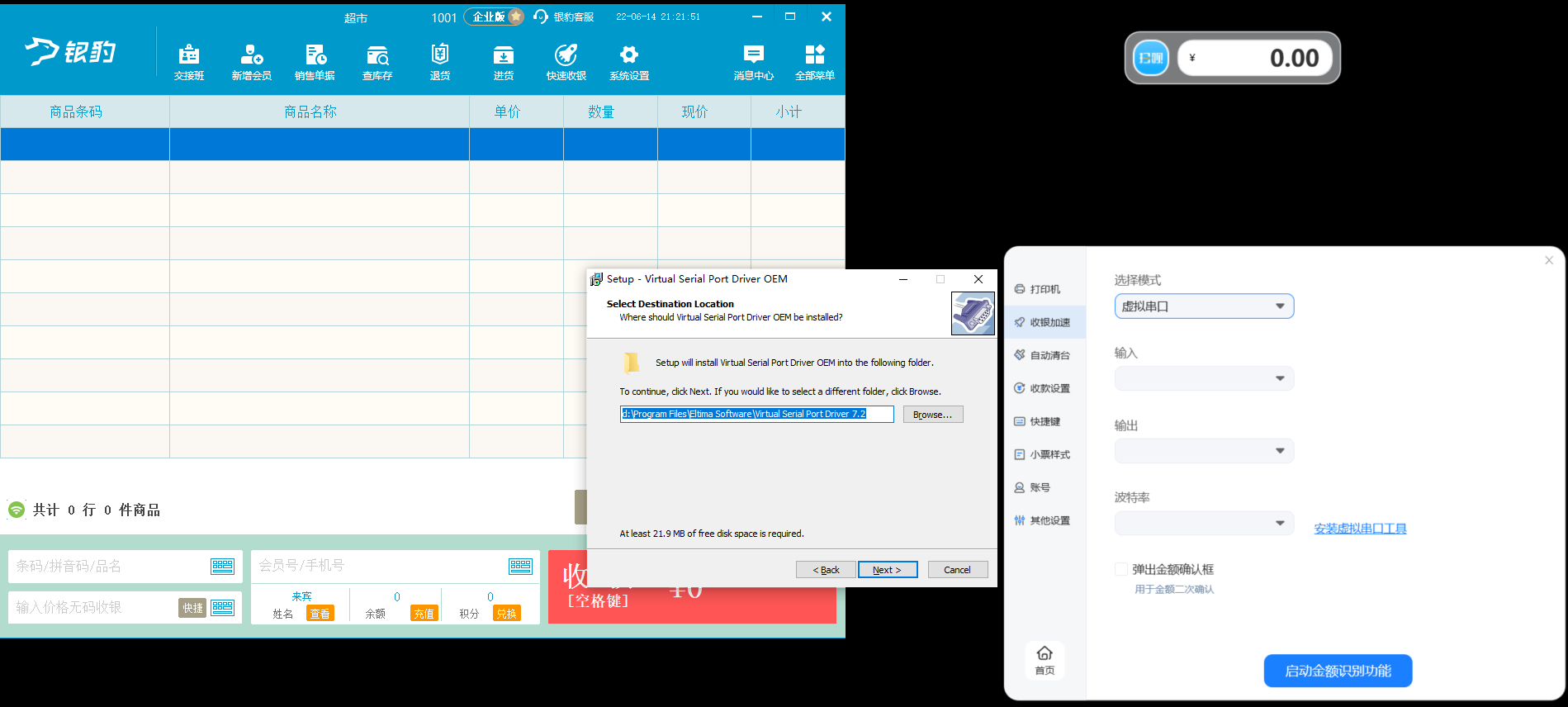
继续点击Next;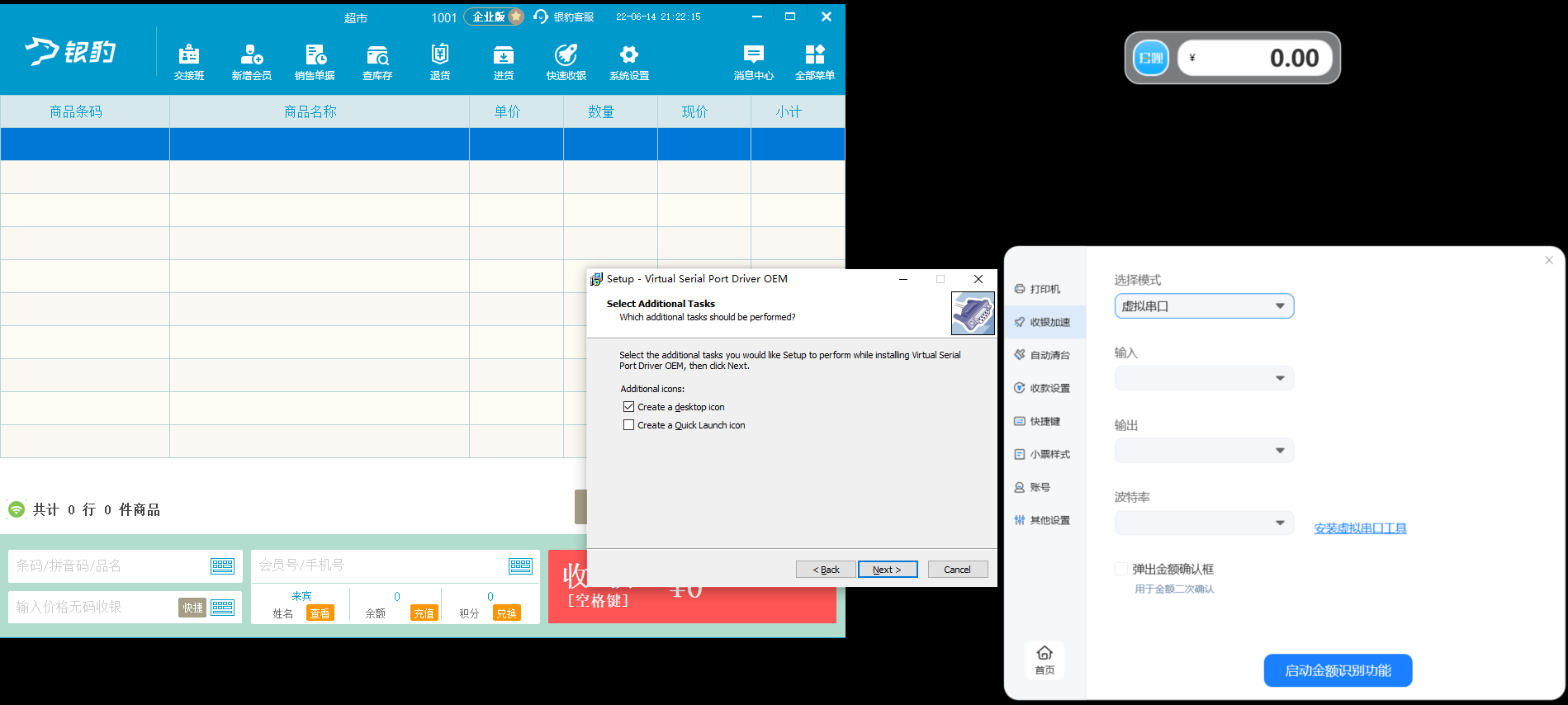
继续点击Next;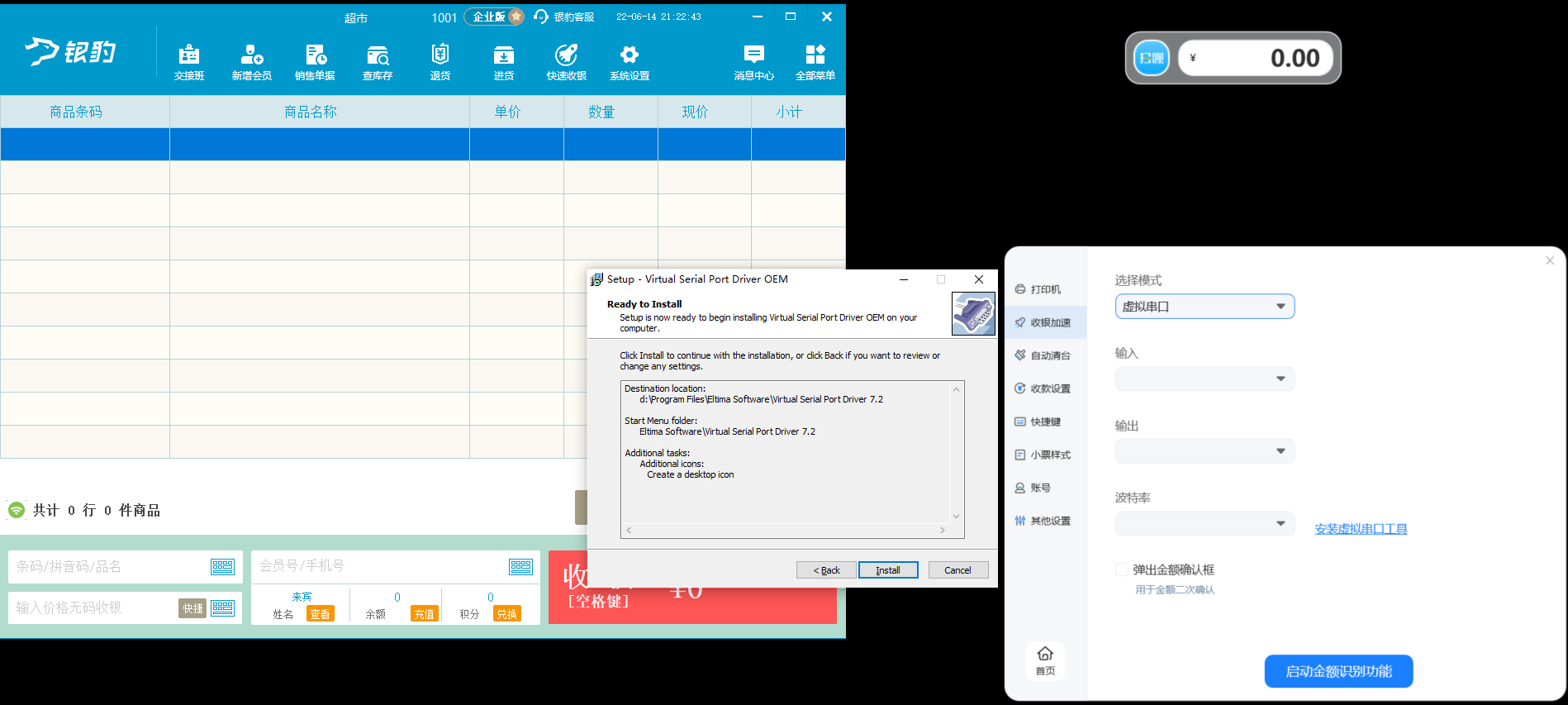
点击Install,安装虚拟串口,安装成功后,桌面出现应用程序快捷键,双击快捷键;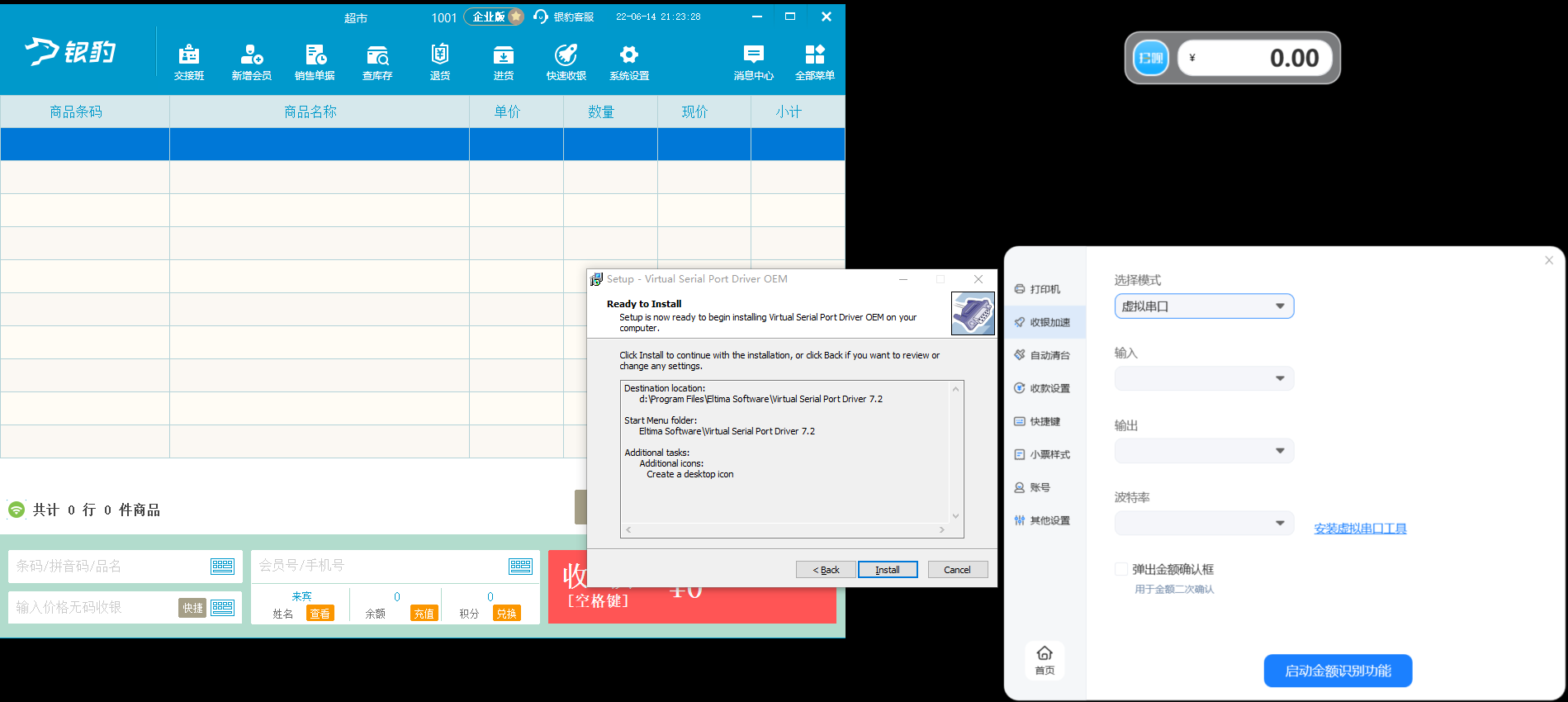
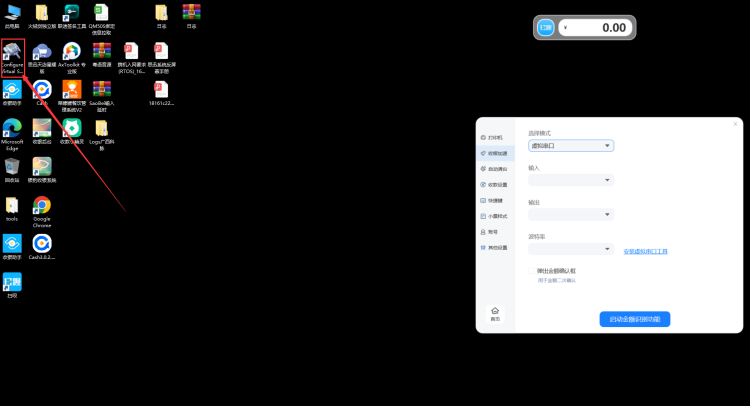
打开创建虚拟串口工具界面,选择添加一对串口;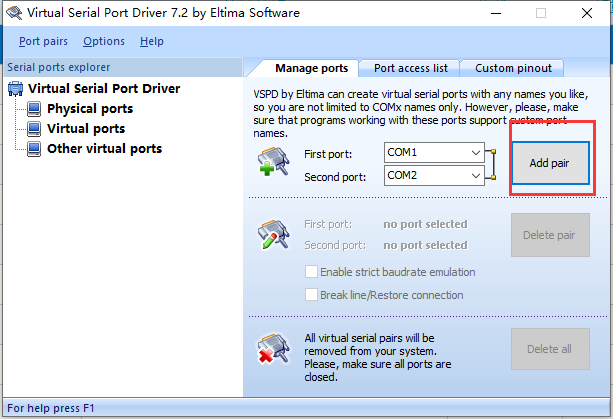
创建后以后,选择收银软件中的设置,功能设置中客显地址,一定选择我们刚创建出来的一对串口,收银软件客显选择COM1,我们PC收银台中输入选择COM2,输出选择原来客显就行(记得一定一对一对,比如收银系统选COM3,PC收银台输入则需要COM4);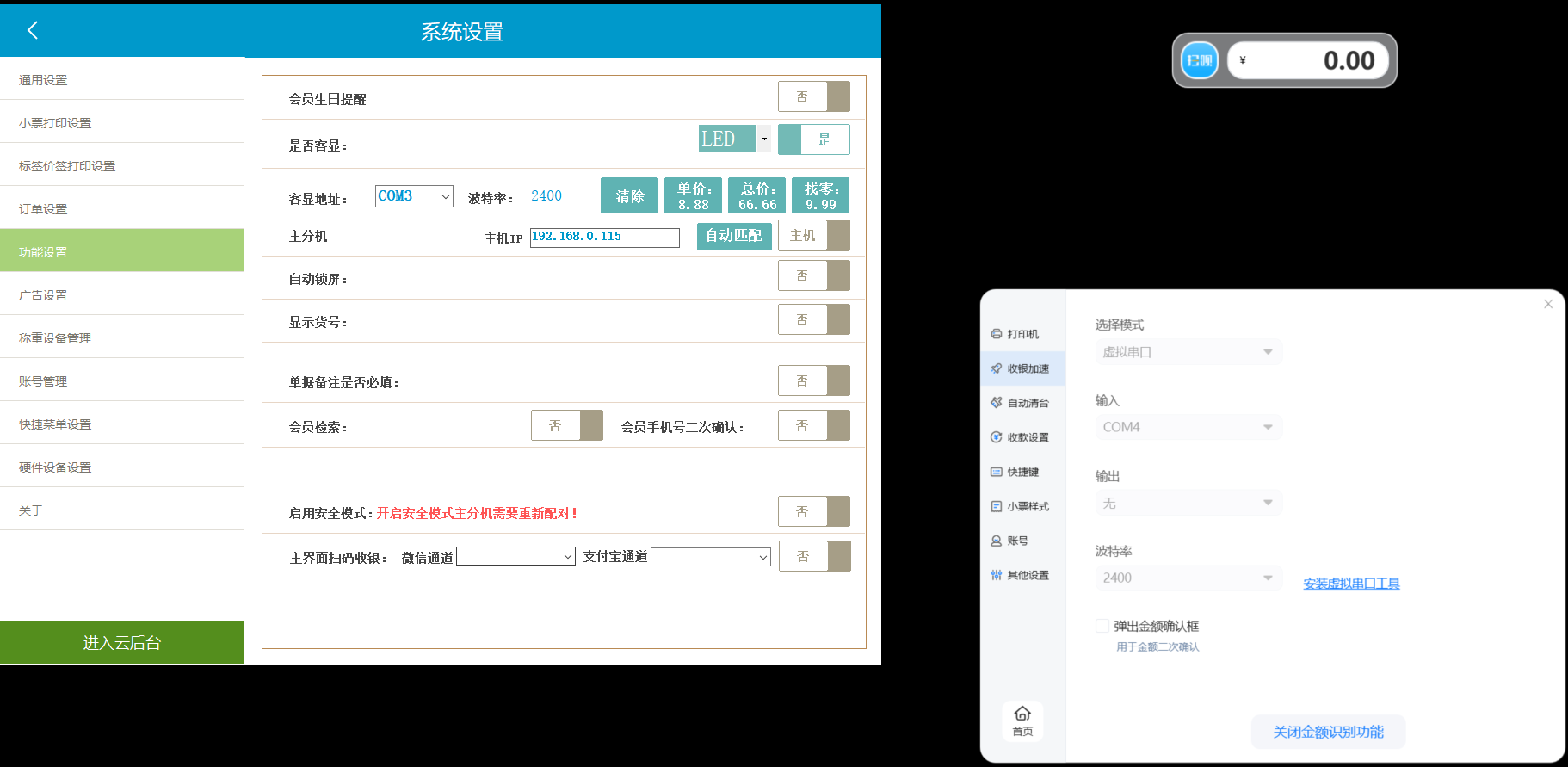
设置好以后,启用金额识别功能;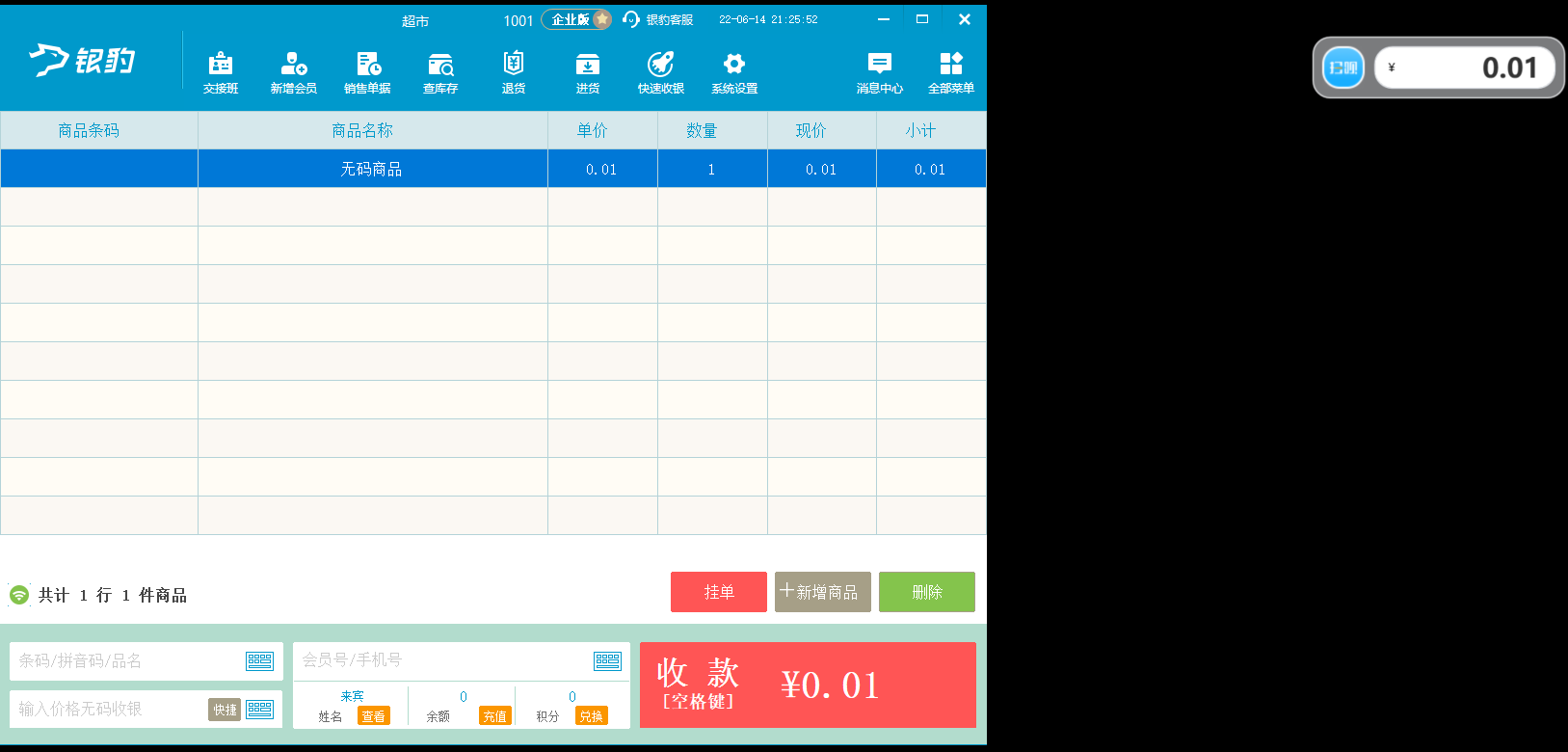
串口识别模式
选择串口识别,选择收银系统对应的客显com口即可;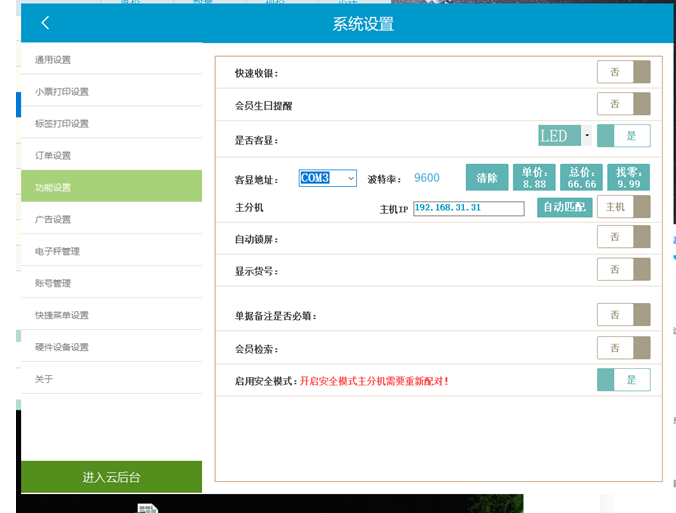
收银软件中客显是COM3,我们PC收银台串口识别输出里也选择COM3;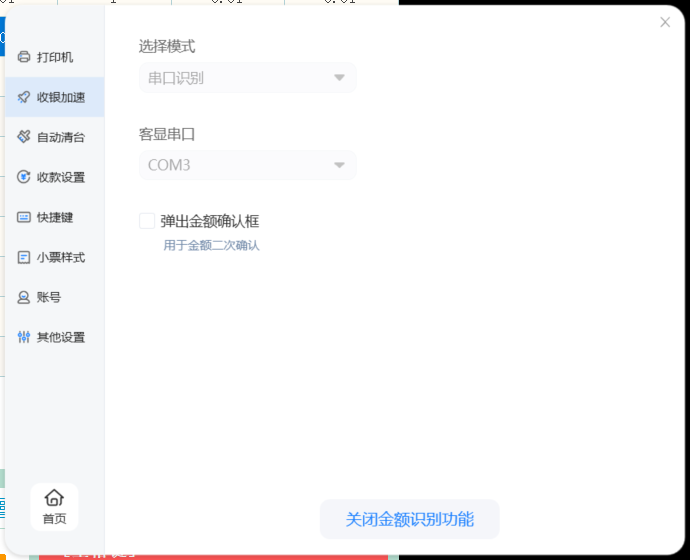
特征识别模式
选择特征识别,点击识别,出现两个识别框,一个区域设置在金额位置,另一个区域金额区域,双击识别成功后,金额移动也可以识别;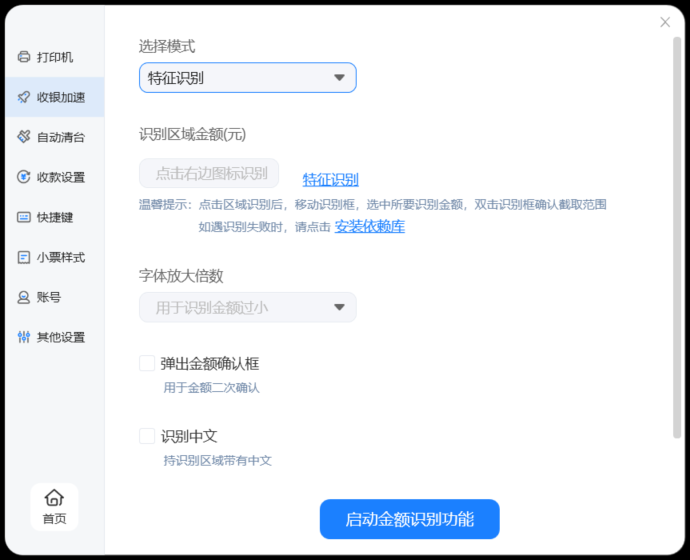
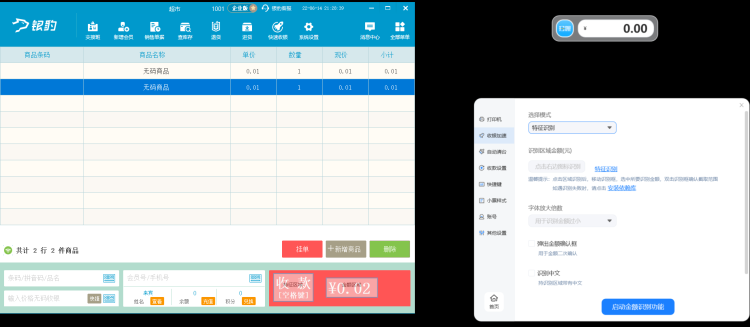
超级OCR识别
选择超级OCR模式,点击启动识别区域,桌面上将出现截取框;如果字体比较小支持,识别支持角线放大功能;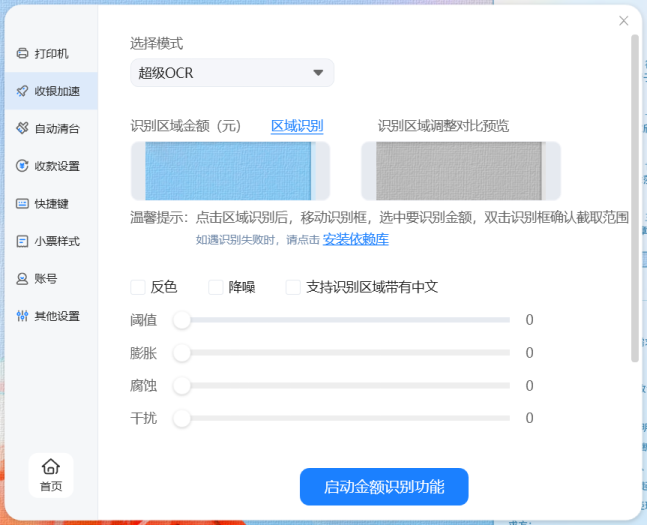
将识别框移动至需要识别金额;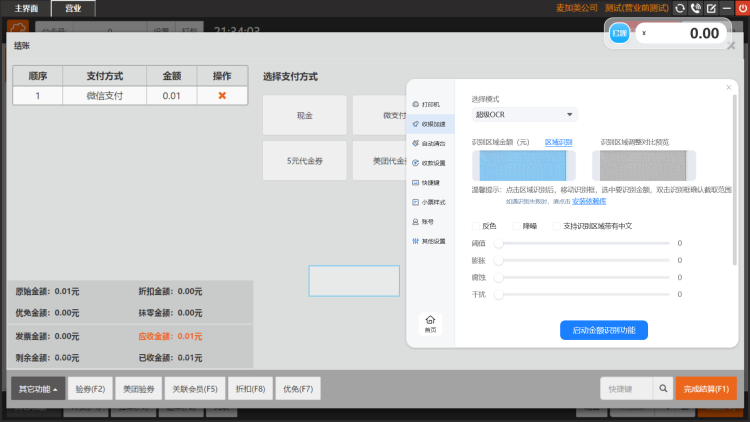
双击需要识别金额,调整识别参数,每个收银系统系统都不一样,需要根据实际情况,识别后,点启动金额识别金额功能;OCR识别没有达到100%,最好打开二次确认,另外识别后,请多试几个金额,不同金额会有差异,需要调整图像处理参数;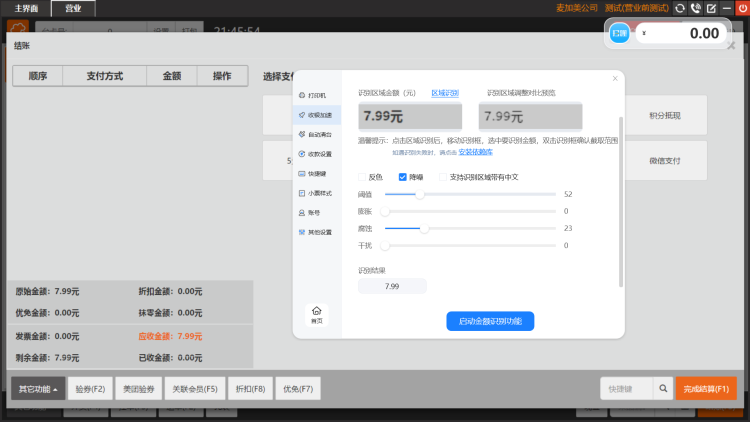
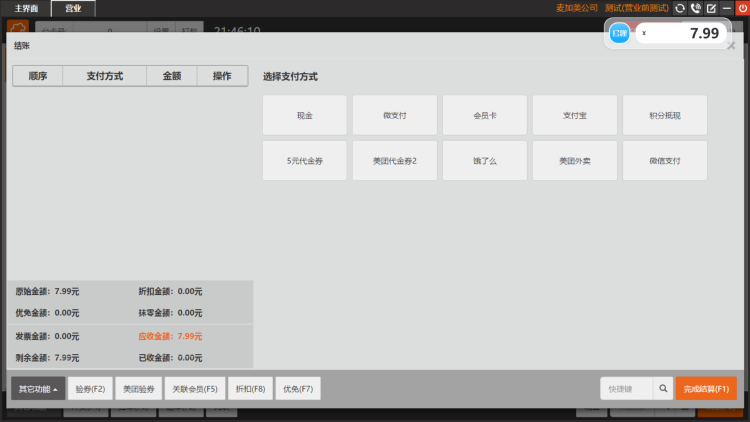
开启金额确认功能
设置快速收款时,勾选弹出金额确认框;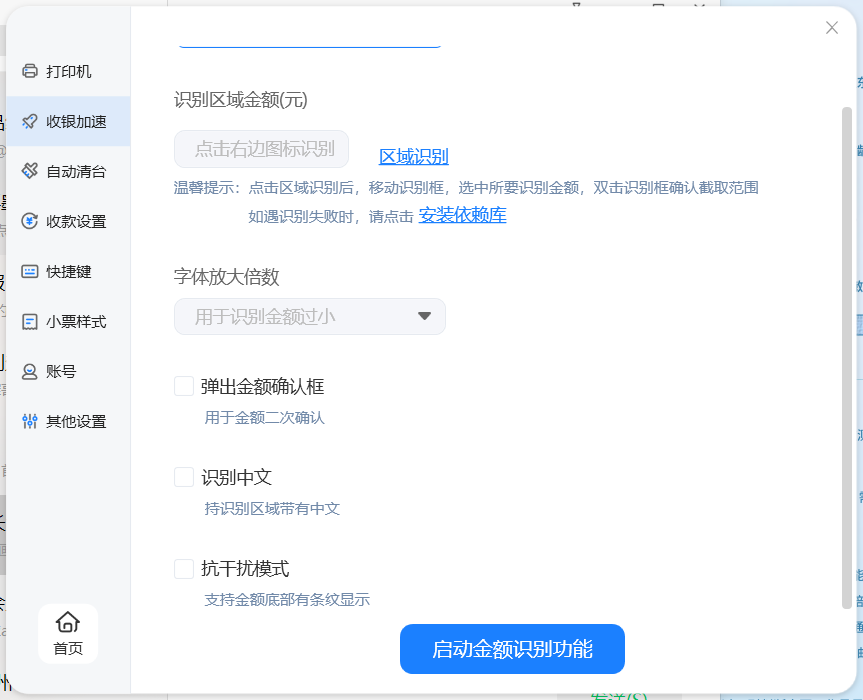
弹出精简界面,输入回车键,完成支付;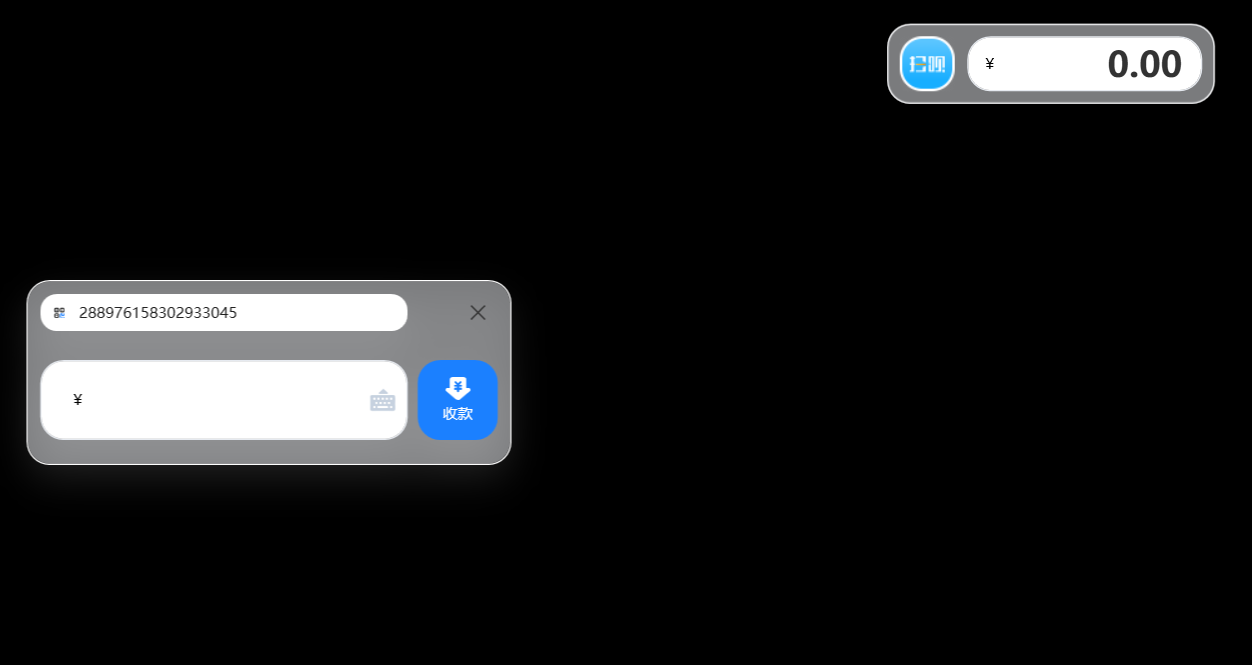
如果关闭的时候,是展开界面,下次打开时也是展开界面